iCloud là một trong những dịch vụ đám mây quan trọng nhất của Apple, giúp người dùng lưu trữ, đồng bộ hóa và bảo mật dữ liệu cá nhân. Tuy nhiên, không phải ai cũng sử dụng iCloud một cách đúng đắn. Nhiều người dùng đã gặp phải các tình huống dở khóc dở cười như mất toàn bộ hình ảnh, bị khóa iCloud hay tài khoản bị chiếm đoạt. Trong bài viết này, chúng tôi sẽ tổng hợp những lỗi thường gặp khi dùng iCloud, nguyên nhân gây ra các lỗi đó và hướng dẫn bạn cách xử lý hiệu quả nhất.
1. Quên mật khẩu iCloud – Lỗi phổ biến nhất và cách khôi phục
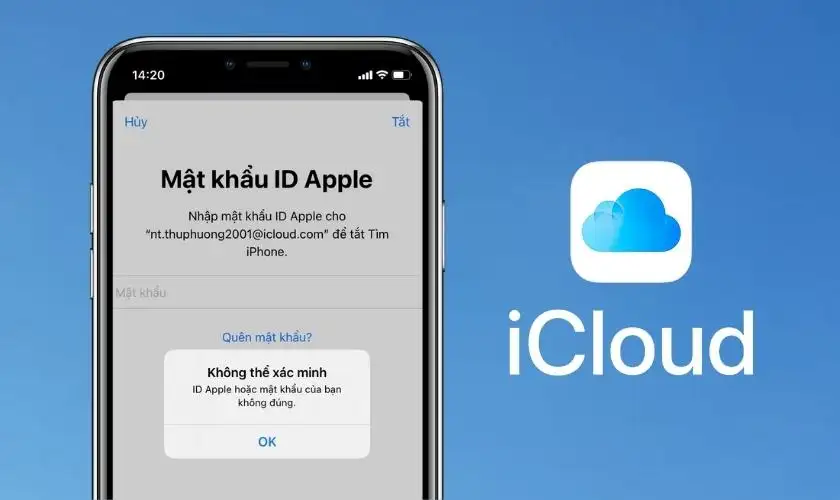
Nguyên nhân:
Một trong những lỗi thường gặp khi dùng iCloud là người dùng quên mật khẩu Apple ID – tài khoản gắn liền với iCloud. Việc này thường xảy ra khi:
-
Bạn không sử dụng iCloud thường xuyên.
-
Bạn thiết lập tài khoản hộ người khác nhưng không lưu lại thông tin.
-
Bạn mua máy cũ mà chưa đăng xuất iCloud của chủ cũ.
Hậu quả:
-
Thiết bị bị khóa iCloud, không thể khôi phục cài đặt gốc.
-
Không thể đăng nhập để sao lưu, đồng bộ dữ liệu.
-
Không thể sử dụng các dịch vụ như iMessage, App Store, iCloud Drive…
Cách xử lý:
-
Truy cập iforgot.apple.com để khôi phục mật khẩu.
-
Sử dụng email đăng ký hoặc số điện thoại xác minh để lấy lại quyền truy cập.
-
Nếu không còn truy cập được email/số điện thoại, cần liên hệ trực tiếp với Apple và cung cấp hóa đơn mua hàng hợp lệ.
Mẹo tránh lỗi:
-
Ghi chú mật khẩu ở nơi an toàn (sổ tay cá nhân hoặc trình quản lý mật khẩu).
-
Kích hoạt xác thực hai yếu tố để bảo vệ tài khoản tốt hơn.
2. Đầy bộ nhớ iCloud – Khi “5GB miễn phí” là không đủ
Nguyên nhân:
Apple chỉ cung cấp 5GB dung lượng iCloud miễn phí, trong khi:
-
Ảnh, video, bản sao lưu iPhone chiếm phần lớn dung lượng.
-
iCloud lưu dữ liệu ứng dụng, tin nhắn, danh bạ mà người dùng không để ý.
Hậu quả:
-
Không thể sao lưu iPhone/iPad.
-
Ảnh mới không được đồng bộ.
-
Tin nhắn không được lưu trữ trên đám mây.
Cách xử lý:
Tùy chọn 1: Nâng cấp dung lượng iCloud
-
Gói 50GB, 200GB hoặc 2TB với chi phí từ 19.000đ/tháng.
-
Vào Cài đặt > [Tên bạn] > iCloud > Quản lý dung lượng > Nâng cấp gói.
Tùy chọn 2: Giải phóng dung lượng
-
Vào Cài đặt > iCloud > Quản lý dung lượng > Xóa các bản sao lưu cũ.
-
Tắt đồng bộ ảnh nếu không cần thiết.
-
Xóa các tệp không dùng trong iCloud Drive.
Mẹo tránh lỗi:
-
Theo dõi thường xuyên dung lượng iCloud trong phần cài đặt.
-
Chọn lọc dữ liệu cần thiết khi bật sao lưu.
3. Mất dữ liệu do không sao lưu – Một lỗi chủ quan nguy hiểm
Nguyên nhân:
-
Không bật tính năng sao lưu tự động iCloud.
-
Chủ quan khi reset máy mà không kiểm tra sao lưu.
-
Xung đột phần mềm gây lỗi sao lưu mà không biết.
Hậu quả:
-
Mất toàn bộ hình ảnh, video, tin nhắn, ghi chú khi reset máy hoặc mất điện thoại.
-
Không thể khôi phục danh bạ, lịch làm việc, ứng dụng đã cài đặt.
Cách xử lý:
Bước 1: Kiểm tra tình trạng sao lưu
-
Vào Cài đặt > [Tên bạn] > iCloud > Sao lưu iCloud > Kiểm tra lần sao lưu gần nhất.
Bước 2: Khôi phục dữ liệu
-
Trong quá trình cài đặt lại thiết bị, chọn “Khôi phục từ bản sao lưu iCloud”.
Bước 3: Bật tính năng sao lưu tự động
-
Đảm bảo thiết bị đang kết nối Wi-Fi và sạc pin để tự động sao lưu.
Mẹo tránh lỗi:
-
Đặt lịch nhắc hàng tuần để kiểm tra bản sao lưu.
-
Kết hợp sao lưu iCloud với sao lưu qua iTunes/PC để tăng độ an toàn.
4. Đồng bộ sai tài khoản iCloud – Khi dữ liệu “không cánh mà bay”
Nguyên nhân:
-
Dùng nhiều tài khoản iCloud trên cùng một thiết bị.
-
Đăng nhập nhầm tài khoản khi cài đặt máy mới.
-
Tài khoản cũ bị người khác đăng nhập và xóa dữ liệu từ xa.
Hậu quả:
-
Dữ liệu trên máy bị ghi đè hoặc xóa mất.
-
Không thể tìm lại ảnh, video, danh bạ, ghi chú…
-
Dễ xảy ra tình trạng “rối loạn” giữa các tài khoản.
Cách xử lý:
-
Kiểm tra kỹ thông tin tài khoản tại Cài đặt > [Tên bạn].
-
Sử dụng duy nhất một Apple ID cho tất cả thiết bị Apple.
-
Nếu cần tách biệt, dùng tính năng chia sẻ trong iCloud Family.
Mẹo tránh lỗi:
-
Không nên chia sẻ tài khoản Apple ID giữa nhiều người.
-
Ghi nhớ tài khoản chính sử dụng để đồng bộ mọi dữ liệu.
5. Không bật tính năng “Tìm iPhone” – Mất thiết bị, mất luôn dữ liệu
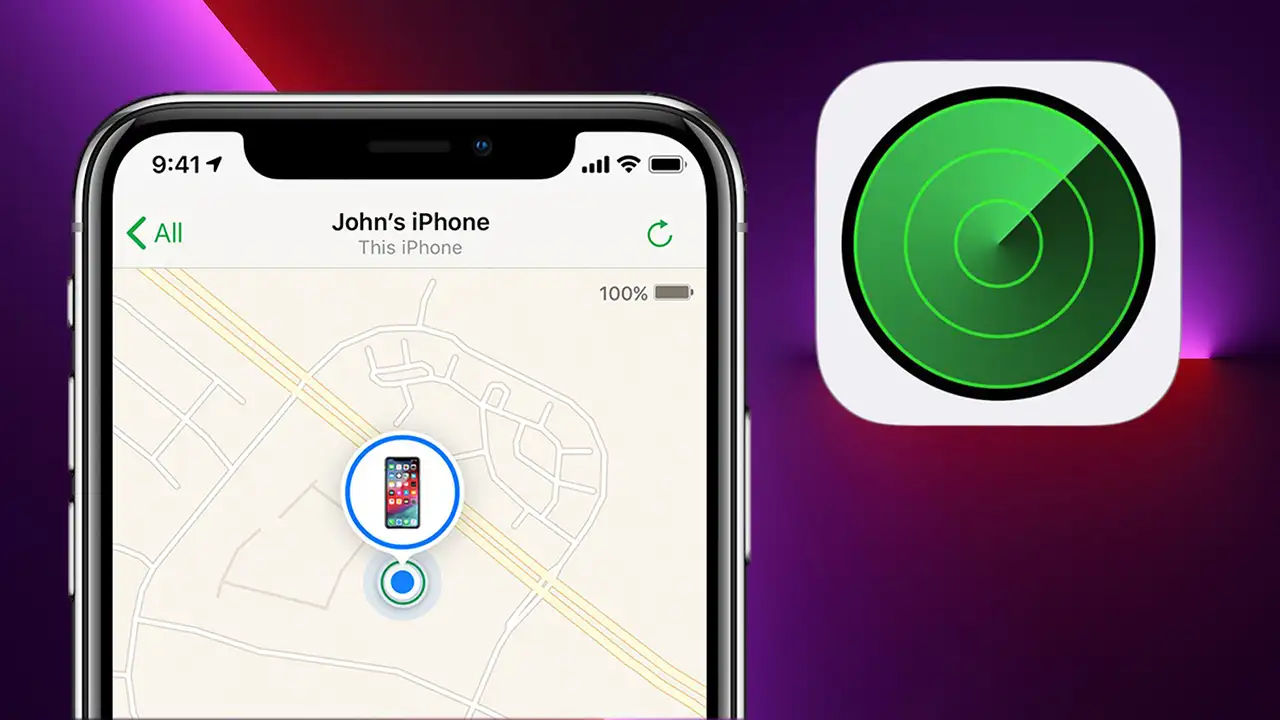
Nguyên nhân:
-
Vô tình tắt tính năng “Find My iPhone” trong cài đặt.
-
Sợ tiêu hao pin nên tắt định vị, ảnh hưởng đến tính năng này.
-
Không biết tính năng này tồn tại hoặc không quan tâm.
Hậu quả:
-
Không thể định vị thiết bị khi bị mất.
-
Người khác có thể khôi phục và sử dụng thiết bị dễ dàng.
-
Khó lấy lại dữ liệu trong trường hợp mất trộm.
Cách xử lý:
-
Vào Cài đặt > [Tên bạn] > Tìm > Tìm iPhone > Bật toàn bộ các tùy chọn.
-
Kích hoạt “Gửi vị trí sau cùng” để dễ truy vết thiết bị khi tắt nguồn.
Mẹo tránh lỗi:
-
Luôn giữ “Find My iPhone” được bật.
-
Không cho người lạ truy cập vào cài đặt iCloud.
6. Lỗi khi chia sẻ dữ liệu – Khi iCloud trở thành “con dao hai lưỡi”
Nguyên nhân:
-
Bật tính năng chia sẻ album hoặc tệp tin mà không quản lý quyền truy cập.
-
Chia sẻ nhầm tài khoản, nhầm thiết bị.
Hậu quả:
-
Dữ liệu riêng tư bị người khác xem hoặc tải về.
-
Có thể bị lộ hình ảnh, tài liệu quan trọng.
Cách xử lý:
-
Kiểm tra quyền chia sẻ trong iCloud Photos hoặc iCloud Drive.
-
Xóa liên kết chia sẻ hoặc đổi quyền từ “Công khai” sang “Chỉ mình tôi”.
-
Cập nhật lại Apple ID nếu nghi ngờ có người truy cập trái phép.
Mẹo tránh lỗi:
-
Luôn kiểm tra kỹ khi chia sẻ ảnh, file qua iCloud.
-
Dùng tài khoản iCloud riêng biệt cho công việc và cá nhân nếu cần.
7. Mua iPhone dính iCloud của người khác – “Cái bẫy” khi mua máy cũ
Nguyên nhân:
-
Mua điện thoại qua tay, không kiểm tra kỹ.
-
Tin tưởng người bán và không yêu cầu đăng xuất iCloud trước khi thanh toán.
Hậu quả:
-
Máy bị khóa iCloud, không sử dụng được.
-
Khó liên lạc lại với người bán để nhờ hỗ trợ.
-
Mất tiền oan nếu không thể chứng minh mình là chủ sở hữu hợp pháp.
Cách xử lý:
-
Kiểm tra kỹ tại Cài đặt > iCloud > Tài khoản Apple ID trước khi mua.
-
Yêu cầu người bán đăng xuất iCloud hoàn toàn và reset máy tại chỗ.
-
Nếu đã mua, liên hệ người bán càng sớm càng tốt để được hỗ trợ mở khóa.
Mẹo tránh lỗi:
-
Chỉ mua iPhone cũ tại các cửa hàng uy tín, có bảo hành rõ ràng.
-
Không mua máy khi người bán từ chối reset hoặc đăng xuất iCloud.
——————————————————
👉 Liên hệ ngay để được tư vấn MIỄN PHÍ:
📞 Hotline: 0763.74.7777
🌐 Website: antinphat.net.vn
📍 Fanpage: An Tín Phát iCloud
Cầm iPhone Quận 1, Vay iPhone Quận 1, Cầm iCloud Quận 1, Vay iCloud Quận 1, Cầm đồ Quận 1, Vay tiền nhanh Quận 1, Cầm iPhone Quận 3, Vay iPhone Quận 3, Cầm iCloud Quận 3, Vay iCloud Quận 3, Cầm đồ Quận 3, Vay tiền nhanh Quận 3, Cầm iPhone Quận 5, Vay iPhone Quận 5, Cầm iCloud Quận 5, Vay iCloud Quận 5, Cầm đồ Quận 5, Vay tiền nhanh Quận 5, Cầm iPhone Quận 7, Vay iPhone Quận 7, Cầm iCloud Quận 7, Vay iCloud Quận 7, Cầm đồ Quận 7, Vay tiền nhanh Quận 7, Cầm iPhone Quận 10, Vay iPhone Quận 10, Cầm iCloud Quận 10, Vay iCloud Quận 10, Cầm đồ Quận 10, Vay tiền nhanh Quận 10, Cầm iPhone Quận Gò Vấp, Vay iPhone Quận Gò Vấp, Cầm iCloud Quận Gò Vấp, Vay iCloud Quận Gò Vấp, Cầm đồ Quận Gò Vấp, Vay tiền nhanh Quận Gò Vấp, Cầm iPhone Quận Bình Thạnh, Vay iPhone Quận Bình Thạnh, Cầm iCloud Quận Bình Thạnh, Vay iCloud Quận Bình Thạnh, Cầm đồ Quận Bình Thạnh, Vay tiền nhanh Quận Bình Thạnh, Cầm iPhone Quận Tân Phú, Vay iPhone Quận Tân Phú, Cầm iCloud Quận Tân Phú, Vay iCloud Quận Tân Phú, Cầm đồ Quận Tân Phú, Vay tiền nhanh Quận Tân Phú, Cầm iPhone Quận Tân Bình, Vay iPhone Quận Tân Bình, Cầm iCloud Quận Tân Bình, Vay iCloud Quận Tân Bình, Cầm đồ Quận Tân Bình, Vay tiền nhanh Quận Tân Bình, Cầm iPhone Quận Phú Nhuận, Vay iPhone Quận Phú Nhuận, Cầm iCloud Quận Phú Nhuận, Vay iCloud Quận Phú Nhuận, Cầm đồ Quận Phú Nhuận, Vay tiền nhanh Quận Phú Nhuận, Cầm iPhone Quận 12, Vay iPhone Quận 12, Cầm iCloud Quận 12, Vay iCloud Quận 12, Cầm đồ Quận 12, Vay tiền nhanh Quận 12, Cầm iPhone Thành phố Thủ Đức, Vay iPhone Thành phố Thủ Đức






